Cómo hacer más útil la pestaña Inicio del Administrador de tareas de Windows 10 añadiendo columnas

En las más recientes versiones de Windows 10 hay varios apartados que ya vienen implementados por defecto que, con el paso de los años, han ido ganando en importancia gracias a la enorme funcionalidad que nos ofrecen, como es el caso del Administrador de tareas del sistema de Microsoft.
Ya sea funcional o a título informativo, hay secciones en el propio sistema operativo que en determinadas ocasiones nos van a ser de ayuda, bien para solucionar diversos problemas en Windows 10 o en las aplicaciones instaladas, o bien para poder sacar el máximo provecho al conjunto y convertirnos en usuarios aún más productivos. Por tanto, tal y como ya os hemos mencionado varias veces en el pasado, el Administrador de tareas de Windows es una sección que nos puede ayudar en una gran cantidad de situaciones.
De hecho esta funcionalidad nos va ser muy útil a la hora de forzar el cierre de las aplicaciones y procesos del sistema que se han quedado bloqueadas y que están afectando al resto del equipo, para comprobar de primera mano el rendimiento del PC en tiempo real, para comprobar el consumo de recursos de los diferentes usuarios y aplicaciones, o para gestionar aquello que se va a ejecutar en el inicio del sistema.
Os decimos todo esto porque precisamente desde la pestaña llamada “Inicio” de esta función, podemos obtener información muy valiosa que nos servirá para mejorar, en la medida de lo posible, el óptimo funcionamiento de Windows 10, aunque de igual modo podremos aumentar su versatilidad y utilidad llevando a cabo una serie de sencillos pasos que os describiremos en estas mismas líneas.
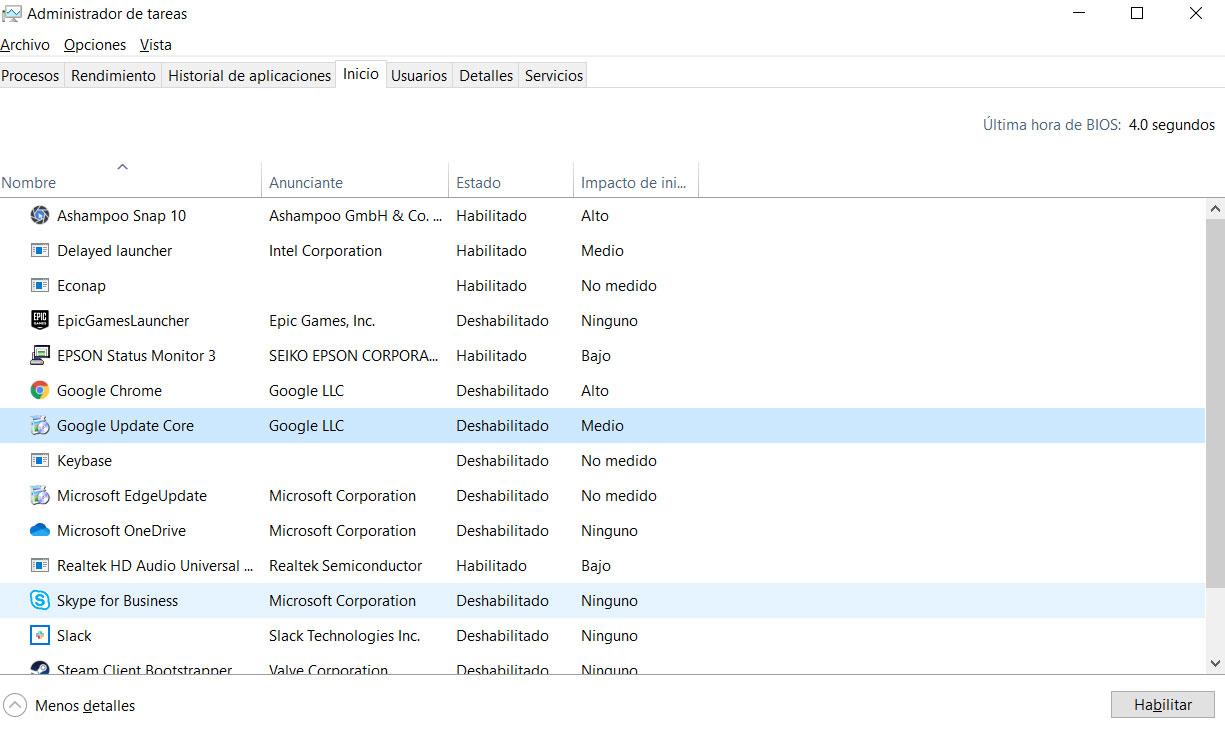
Saca el máximo provecho a la pestaña Inicio del Administrador de tareas
Pues bien, llegado el punto en el que queráis aumentar las posibilidades que este apartado al que os hacemos mención pueda ofrecernos además de lo que vemos por defecto, lo primero será arrancar el Administrador de tareas como tal con la combinación de teclas “Ctrl + Shift + Esc”, por ejemplo.
Será entonces, en la nueva ventana que va a aparecer, donde nos tendemos que situar en la mencionada pestaña de Inicio, donde veremos una serie de columnas que aparecen por defecto con determinada información acerca del software que se ejecuta de manera automática al arrancar Windows 10. Así, en un principio vemos el desarrollador de esos programas, si están habitados o no para el inicio del sistema, o el impacto que provoca su funcionamiento en el mismo.
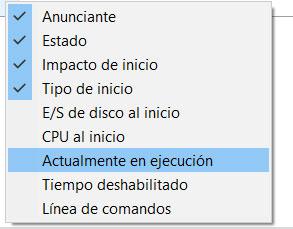
Con todo y con ello, si deseamos ampliar esta información, no tendremos más que pinchar con el botón derecho del ratón en la cabecera de alguna de estas columnas por defecto, para que podamos ver aquellas que igualmente podemos agregar de manera adicional a este Administrador.
De este modo tendremos la oportunidad de acceder a información valiosa del inicio de Windows 10 como aquellas apps que se encuentran en ejecución en ese instante, el tiempo empleado por cada una de ellas en el arranque, o su ubicación en disco, entre otras; no tendremos más que marcar aquellas opciones que nos interesa visualizar.
El artículo Cómo hacer más útil la pestaña Inicio del Administrador de tareas de Windows 10 añadiendo columnas se publicó en SoftZone.
Fuente: SoftZone https://ift.tt/2Jxyfvk Autor: David Onieva
.png)
